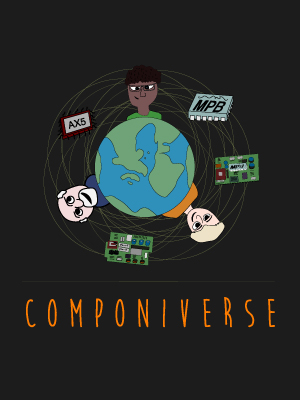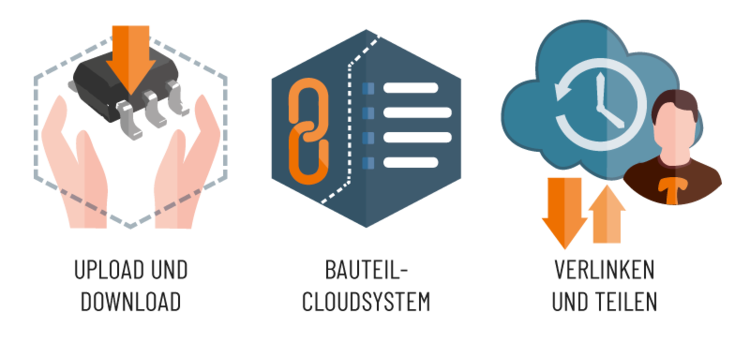Componiverse: Unterschied zwischen den Versionen
Keine Bearbeitungszusammenfassung |
|||
| Zeile 64: | Zeile 64: | ||
Bild: Zu Ihrer Suchanfrage "lm" gibt es zusätzlich 59 Bauteile im Componiverse. Klick auf die orange Zeile öffnet Ihren Web-Browser. | Bild: Zu Ihrer Suchanfrage "lm" gibt es zusätzlich 59 Bauteile im Componiverse. Klick auf die orange Zeile öffnet Ihren Web-Browser. | ||
<br><br> | <br><br> | ||
Alternativ können Sie auch direkt in Componiverse suchen (1.)<br> | Alternativ können Sie auch direkt in Componiverse suchen (1.)<br> | ||
Gewünschte(s) Bauteil(e) markieren (2.)<br> | |||
mit [+] (Add to LIST) in die Übertragungsliste einstellen (3.)<br> | mit [+] (Add to LIST) in die Übertragungsliste einstellen (3.)<br> | ||
In TARGET 3001! den Listeninhalt automatisch abholen, fertig.<br> | In TARGET 3001! den Listeninhalt automatisch abholen, fertig.<br> | ||
< | [[Image:componiverse1024.jpg|Componiverse; Dialog|none]]<br> | ||
Im Componiverse: Suchergebnisse für "lm" | |||
<br> | |||
<br> | |||
<br> | |||
Im Umkehrschluss ist es denkbar, dass Sie selbst ein Bauteil erstellt haben, das nicht in der ursprünglichen TARGET-Bauteildatenbank verfügbar war. Laden Sie es in Componiverse hoch. So stellen Sie es der '''TARGET 3001! Anwendergemeinschaft''' zur Verfügung.<br><br> | |||
[[Image:componiverse2_d.jpg|Ihr Bauteil in Componiverse hochladen|none]]<br> | |||
Bauteile in Componiverse hochladen: Markieren, Mausklick rechts (=M2), Option wählen, fertig.<br><br><br> | |||
Man sieht von Ihrem Bauteil in Componiverse alle Elemente, mit denen Sie es ausgestattet haben:<br> | Man sieht von Ihrem Bauteil in Componiverse alle Elemente, mit denen Sie es ausgestattet haben:<br> | ||
* Den Bauteilnamen, den Sie vergeben hatten | * Den Bauteilnamen, den Sie vergeben hatten | ||
| Zeile 89: | Zeile 89: | ||
* Ihren Usernamen | * Ihren Usernamen | ||
* gegebenenfalls weitere Eigenschaften | * gegebenenfalls weitere Eigenschaften | ||
<br> | |||
Componiverse läuft auf einem IBF Server. Sie müssen sich registrieren (Sign up) und während des Tauschprozesses eingeloggt sein (Sign in). Hier müssen Sie eine reale eMail-Adresse angeben. Diese müssen Sie auch in TARGET/Einstellungen/Einstellungen (INI-Datei) am Ende der Liste hinterlegen. | Componiverse läuft auf einem IBF Server. Sie müssen sich registrieren (Sign up) und während des Tauschprozesses eingeloggt sein (Sign in). Hier müssen Sie eine reale eMail-Adresse angeben. Diese müssen Sie auch in TARGET/Einstellungen/Einstellungen (INI-Datei) am Ende der Liste hinterlegen. | ||
[[Image:componiverse_email.jpg|Ihre COMPONIVERSE® eMail-Adresse in TARGET hinterlegen|none]]<br> | |||
In TARGET: Um mit Componiverse zu kommunizieren, müssen sie in TARGET die eMail-Adresse hinterlegen, mit der Sie sich bei Componiverse registriert hatten.<br><br><br> | |||
<br><br><br> | |||
[[media:componiverse_interview.pdf|Interview mit Giovanni Galvano zum Thema]]<br> | [[media:componiverse_interview.pdf|Interview mit Giovanni Galvano zum Thema]]<br> | ||
Version vom 22. Mai 2019, 11:53 Uhr
Stell' dein Bauteil hoch - lad' andere herunter
COMPONIVERSE® ist ein online Elektronik Ecosystem, ein Tauschplatz für CAD-Daten von Elektronikbauteilen.
Ein CAD Bauteildaten Außenlager. Eine Bauteil Cloud. Ein Bauteil-Kosmos im Web. Componiverse korrespondiert mit TARGET 3001!
Was ist die Idee?
Joe (Leeds), Ranjid (Bangalore) und Jukka (Helsinki) tauschen TARGET-Bauteile...
Video in simple English
In TARGET suchen, in Componiverse finden, herunter laden. Fertig.
Was kann es
Componiverse ist ein Bauteile-Pool im Web. Hier kann jeder TARGET-Anwender die CAD Daten eines oder mehrerer seiner Bauteile der gesamten TARGET-Anwenderschaft zur Verfügung stellen. Jede Suchanfrage, die Sie in TARGET 3001! stellen, wird zusätzlich ins Componiverse übertragen. Die Suchergebnisse werden in TARGET angezeigt.![]() Video: Klick auf das EAGLE Logo
Video: Klick auf das EAGLE Logo
Wenn also ein Anwender ein Bauteil in Componiverse hochgestellt hat, das Ihren Suchbegriff im Namen oder in der Beschreibung führt, kann TARGET 3001! es dort finden. Durch diesen Mechanismus von Geben und Nehmen wächst nicht nur der Bauteilbestand ständig weiter. Componiverse wird zu einer Drehscheibe von Bauteilinformation mit Zugriff immer und überall. Sind Sie Bauteilhersteller und wollen Ihren Kunden CAD-Daten sowie umfangreiche Informationen Ihrer Bauteile zum Download zur Verfügung stellen, incl. Link in Ihren Shop? Stellen Sie Ihre Bauteile in Componiverse ein. Bringen Sie Ihre Bauteile in die Designs aller TARGET und EAGLE-User. Verschaffen Sie Ihren Produkten den entscheidenden Vorteil: Umfassende CAD-Daten verfügbar? Schon eingebaut!
Was steckt dahinter
NEU:
- Mit HTML5 für die Zukunft ausgelegt. METEOR, Node.js
- Neues Design mit flotter Technik im Hintergrund
- Suchvervollständigung erkennt Bauteilname, Hersteller und Benutzername
- Ergebnisse sortierbar nach Rating, Datum oder Name
- Mit Austauschmöglichkeiten von Bauteilen über offene Listen
- Link auf ein Bauteil in COMPONIVERSE® erzeugen
- Offene und einfache Schnittstelle (API) für Fremdsoftware (third-party software)
Sie benötigen am besten: das aktuelle TARGET 3001!
Weitere Features:
- SPICE-Modelle werden übertragen
- alle weiteren Details werden übertragen: DIN und IEEE-Symbol, Bestellnummern, Bauteiltyp, Bauteiltyp-Parameter, Pinzuordnung etc.
- Autorating: Je besser ein Bauteil beim Hochladen ausgestattet ist, umso mehr Sterne bekommt es
- Bauteilebschreibung wird automatisch um vorhandene Parameter angereichert
- Benutzer kann sich ein Profil geben
- Bedienung über Tastatur möglich
Viele Bauteil-Details können auch direkt im Componiverse bearbeitet werden (dort auf den Bleistift klicken).
Was muss ich tun
Suchen Sie in TARGET beispielsweise "lm"
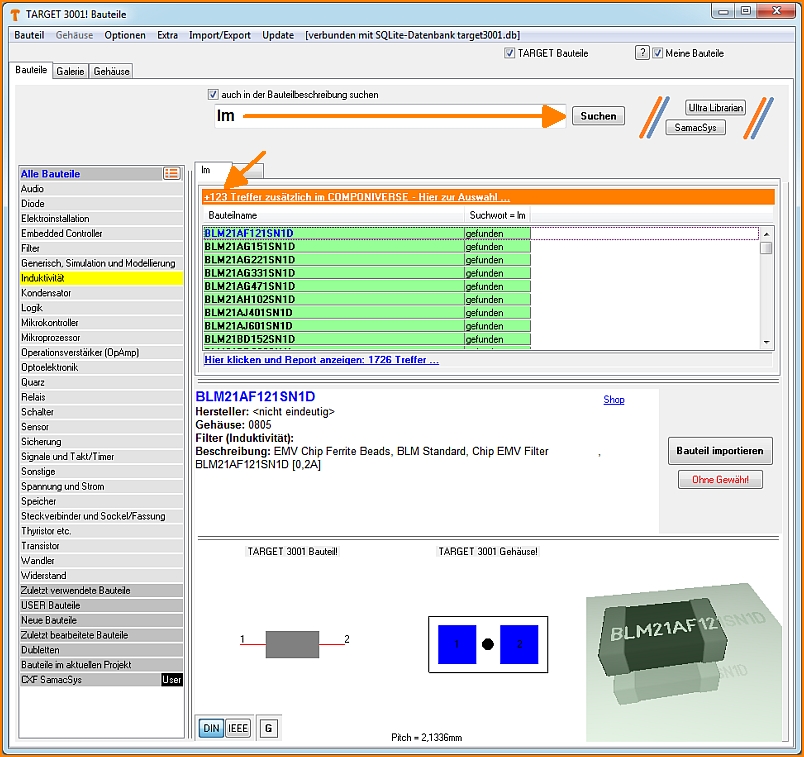
Bild: Zu Ihrer Suchanfrage "lm" gibt es zusätzlich 59 Bauteile im Componiverse. Klick auf die orange Zeile öffnet Ihren Web-Browser.
Alternativ können Sie auch direkt in Componiverse suchen (1.)
Gewünschte(s) Bauteil(e) markieren (2.)
mit [+] (Add to LIST) in die Übertragungsliste einstellen (3.)
In TARGET 3001! den Listeninhalt automatisch abholen, fertig.
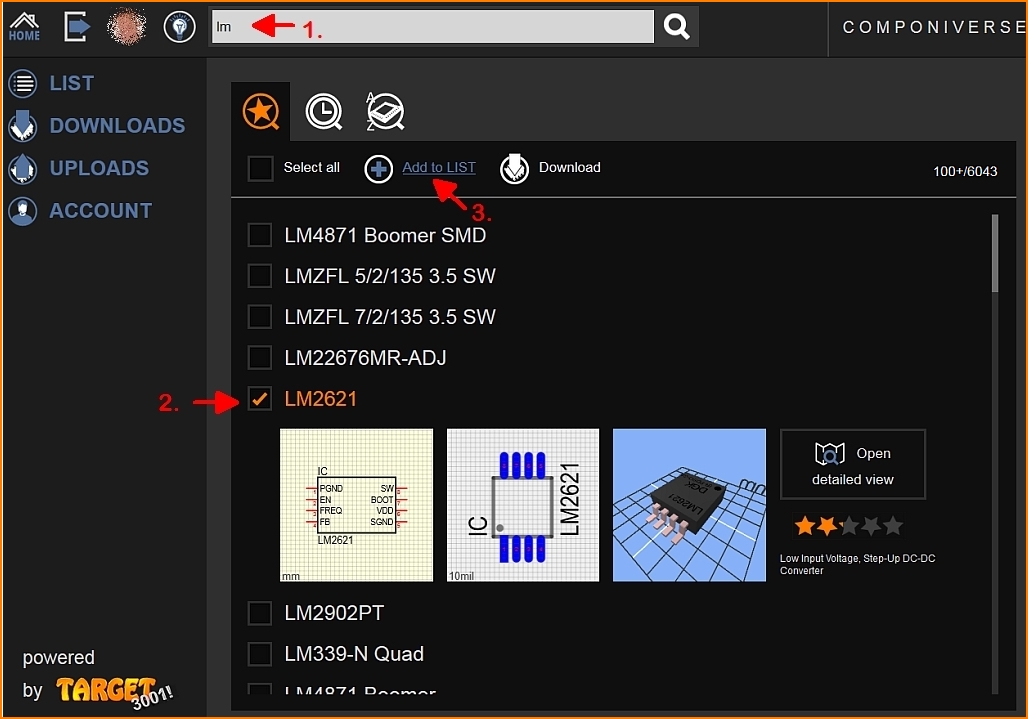
Im Componiverse: Suchergebnisse für "lm"
Im Umkehrschluss ist es denkbar, dass Sie selbst ein Bauteil erstellt haben, das nicht in der ursprünglichen TARGET-Bauteildatenbank verfügbar war. Laden Sie es in Componiverse hoch. So stellen Sie es der TARGET 3001! Anwendergemeinschaft zur Verfügung.
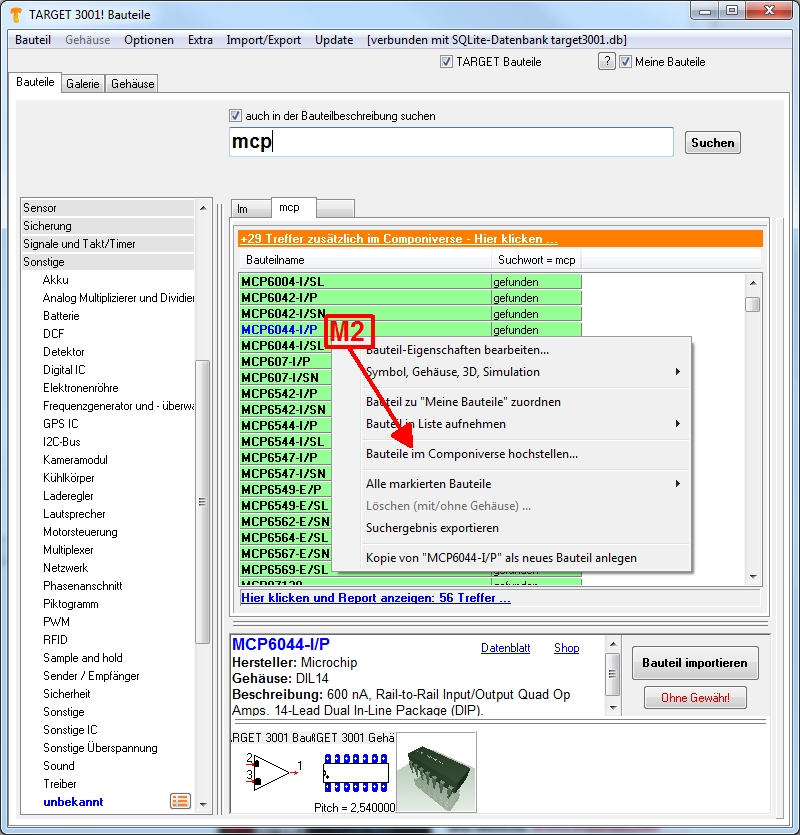
Bauteile in Componiverse hochladen: Markieren, Mausklick rechts (=M2), Option wählen, fertig.
Man sieht von Ihrem Bauteil in Componiverse alle Elemente, mit denen Sie es ausgestattet haben:
- Den Bauteilnamen, den Sie vergeben hatten
- Die Bauteilbeschreibung, die Sie gegeben hatten
- Ihre Bilder von Symbol und Gehäuse
- Ihre 3D Darstellung incl. Syntax
- Ihren Usernamen
- gegebenenfalls weitere Eigenschaften
Componiverse läuft auf einem IBF Server. Sie müssen sich registrieren (Sign up) und während des Tauschprozesses eingeloggt sein (Sign in). Hier müssen Sie eine reale eMail-Adresse angeben. Diese müssen Sie auch in TARGET/Einstellungen/Einstellungen (INI-Datei) am Ende der Liste hinterlegen.
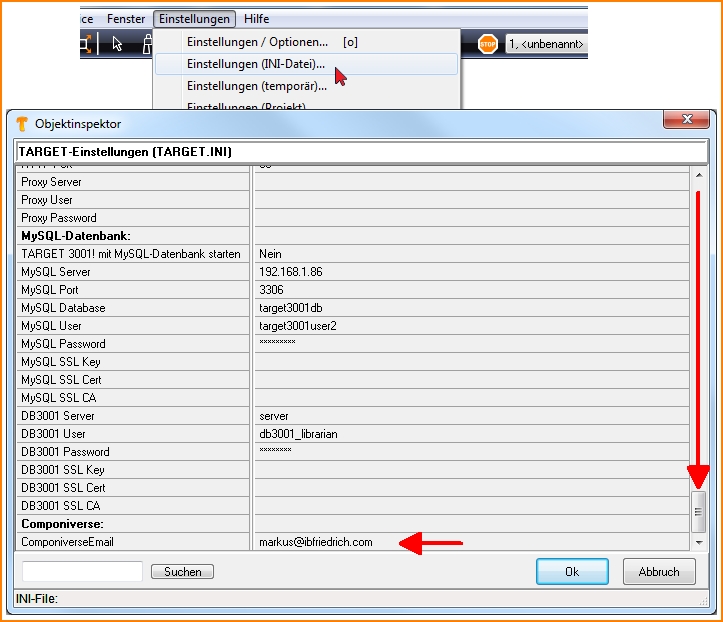
In TARGET: Um mit Componiverse zu kommunizieren, müssen sie in TARGET die eMail-Adresse hinterlegen, mit der Sie sich bei Componiverse registriert hatten.
Interview mit Giovanni Galvano zum Thema
Wie sind die Spielregeln?
Zu diesem Thema habe ich eine Frage
Ich bin Bauteile-Hersteller/Distributor und möchte gerne alle meine Bauteile bei COMPONIVERSE® einstellen